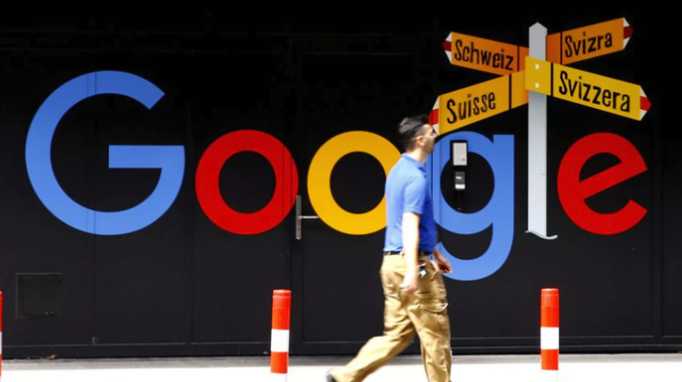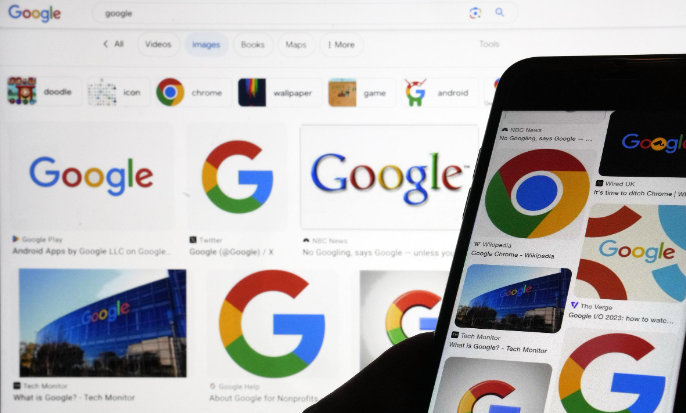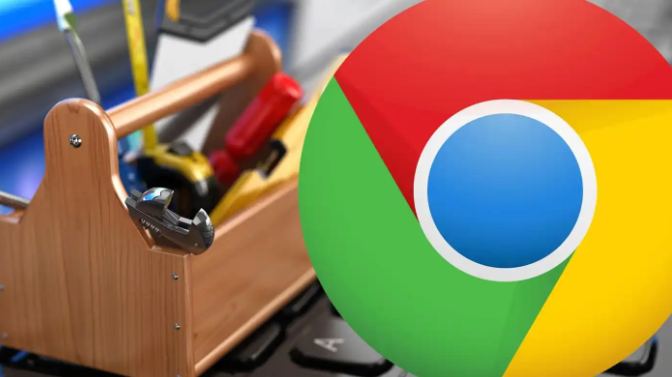Chrome浏览器网页图片无法显示排查与解决方案
时间:2025-07-17
来源:谷歌浏览器官网
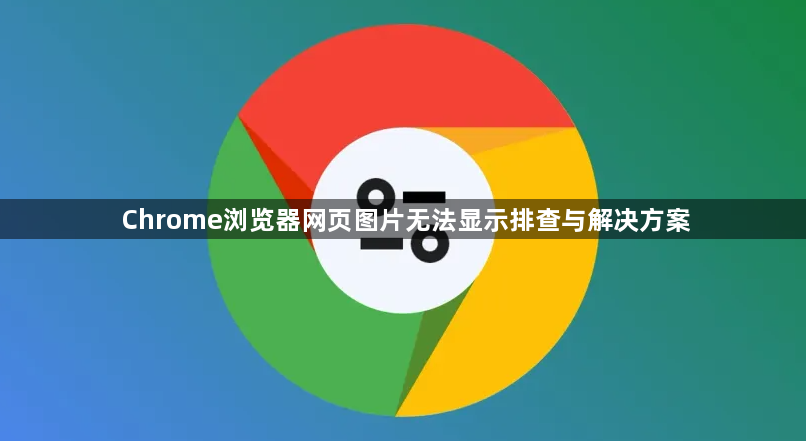
1. 清除浏览器缓存
- 打开Chrome→点击右上角三个点(菜单)→选择“更多工具”→点击“清除浏览数据”→在弹出的窗口中勾选“清空缓存”→选择“全部时间”→点击“清除数据”→关闭设置页面→重新加载网页测试。
2. 检查图片显示设置
- 进入Chrome设置→点击左侧“隐私与安全”→选择“网站设置”→找到“内容”部分→点击“图片”→确保“允许”选项被选中→若被禁用则点击“添加”→输入当前网页域名→设置为“允许”→保存后刷新页面。
- 在“内容设置”页面→点击“管理例外情况”→输入问题网页的域名→选择“允许”→点击“完成”→解决单个网站图片不显示的问题。
3. 修复网络连接问题
- 按`Win+R`键→输入`ping 127.0.0.1`→检查本地网络是否正常→若返回正常则排除系统故障→尝试访问其他网站图片→确认是否为当前网页的图片链接错误。
- 重启路由器和光猫→等待设备完全启动→重新连接Wi-Fi→打开Chrome→测试图片加载情况→解决因网络波动导致的加载失败。
4. 禁用冲突插件或扩展
- 进入Chrome设置→点击“扩展程序”→逐一禁用非必要插件(如广告拦截、脚本管理工具)→保留基础功能插件→关闭后重启浏览器→测试图片是否恢复显示。
- 若怀疑特定插件导致问题→可逐个启用插件并重复测试→定位冲突插件后选择卸载或替换。
5. 其他操作
- 按`Ctrl+F5`强制刷新网页→重新加载所有资源→解决因缓存未清理导致的图片显示异常。
- 检查防火墙或杀毒软件设置→临时关闭防护软件→测试图片加载→若恢复正常则需将Chrome添加到白名单。